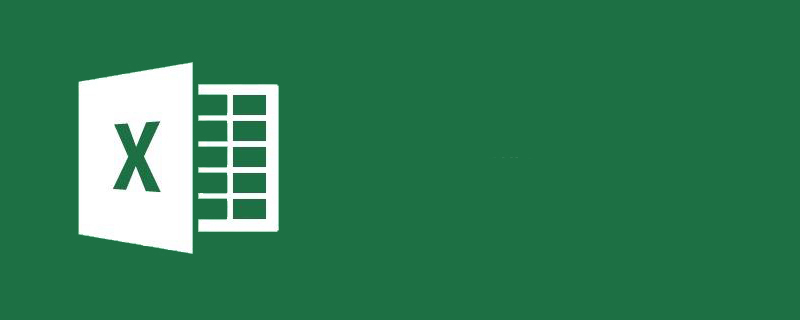
그림과 같이 두 개의 워크시트를 하나의 창에 넣으세요. sheet1은 모든 학생을 위한 것이고 sheet2는 특정 학급의 학생 이름입니다.
sheet1의 이름에 해당하는 같은 줄의 빈 공간에 =if (countif())를 입력하세요
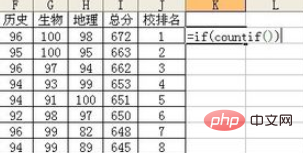
그런 다음 sheet2로 전환하고 모든 이름을 선택한 다음 Enter를 누르세요
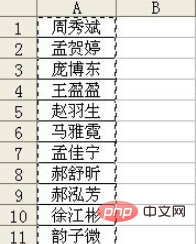
sheet1로 다시 전환하세요 , 그러면 이 함수는 =if(countif(Sheet2!A1:A44))
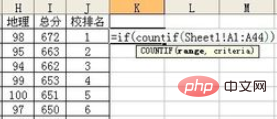
이 됩니다. 참고: 이 단계에서는 모든 문자(여기서는 A)와 숫자(여기에서는 1과 44)를 추가해야 합니다. $,=if(countif(Sheet2!$A$1:$A$44))
마지막으로 =if(countif(Sheet2!$A$1:$A$44,A2),"S", "F 함수를 완성하세요. ") 입력이 완료된 후 Enter를 누르세요. S로 표시된 학생은 이 수업을 듣는 학생이고, F로 표시된 학생은 아닙니다. 그런 다음 이 행에서 채우기를 아래로 내리면 모든 학생을 필터링할 수 있습니다.
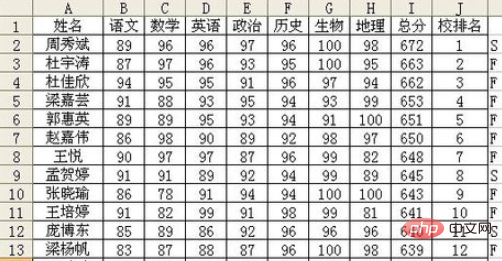
추천 관련 튜토리얼: excel 튜토리얼
위 내용은 Excel에서 두 테이블의 동일한 데이터를 필터링하는 방법의 상세 내용입니다. 자세한 내용은 PHP 중국어 웹사이트의 기타 관련 기사를 참조하세요!